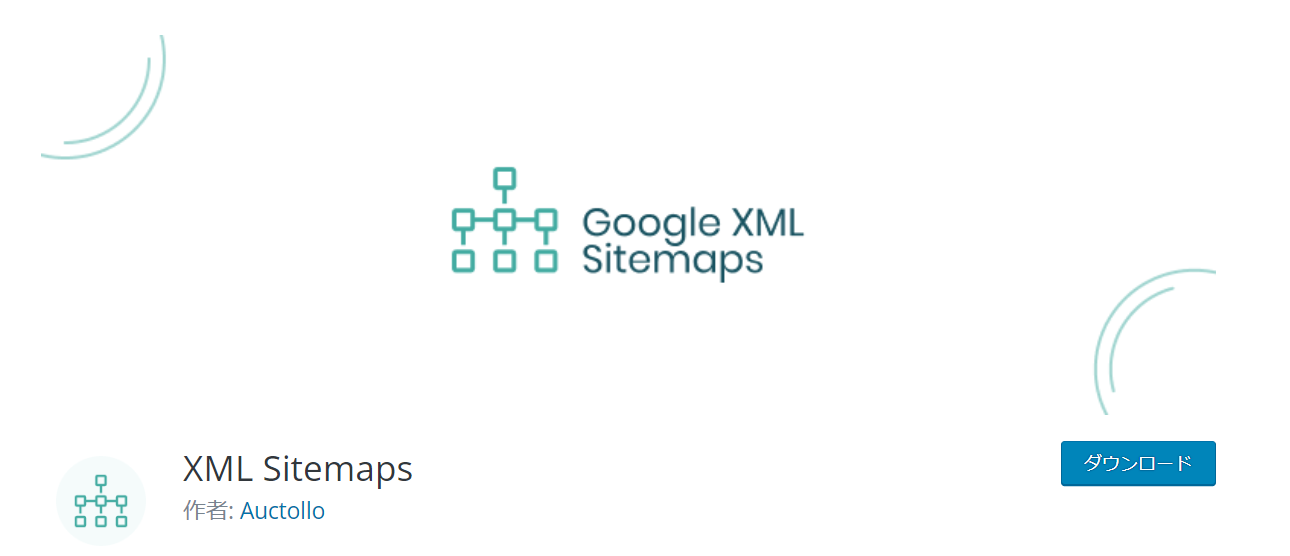- sitemapを自動で生成したい
- Google XML Sitemapsの設定方法が分からない
- Google XML Sitemapsをインストールしたい
稼ぐブログ運営していくには、記事更新時や構成の変更時にsitemap.xml(サイトマップ)を送信することは重要です。
sitemap.xmlは自分で作って、自分で送信することも可能ですが、いちいちGoogle Search Console(サーチコンソール)のページにいって送信するのは面倒です。
そんな面倒な作業を自動で行ってくれるプラグインがGoogle XML Sitemapsです。
目次
Google XML Sitemapsをインストールして有効化
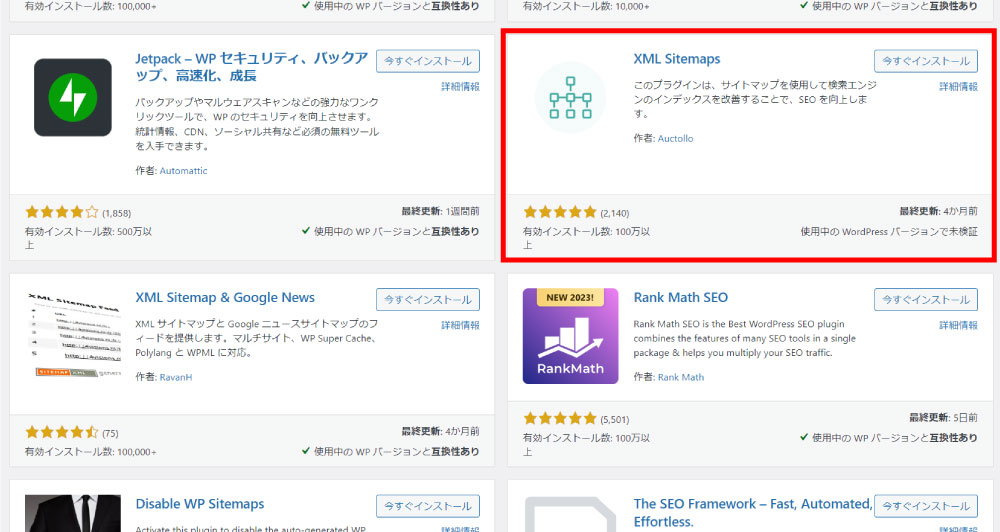
Google XML Sitemapsをインストールして有効化すると、ダッシュボードの設定の中に「XML-Sitemap」が追加されます。
「設定」→「XML-Sitemap」をクリックすると設定画面が表示されます。
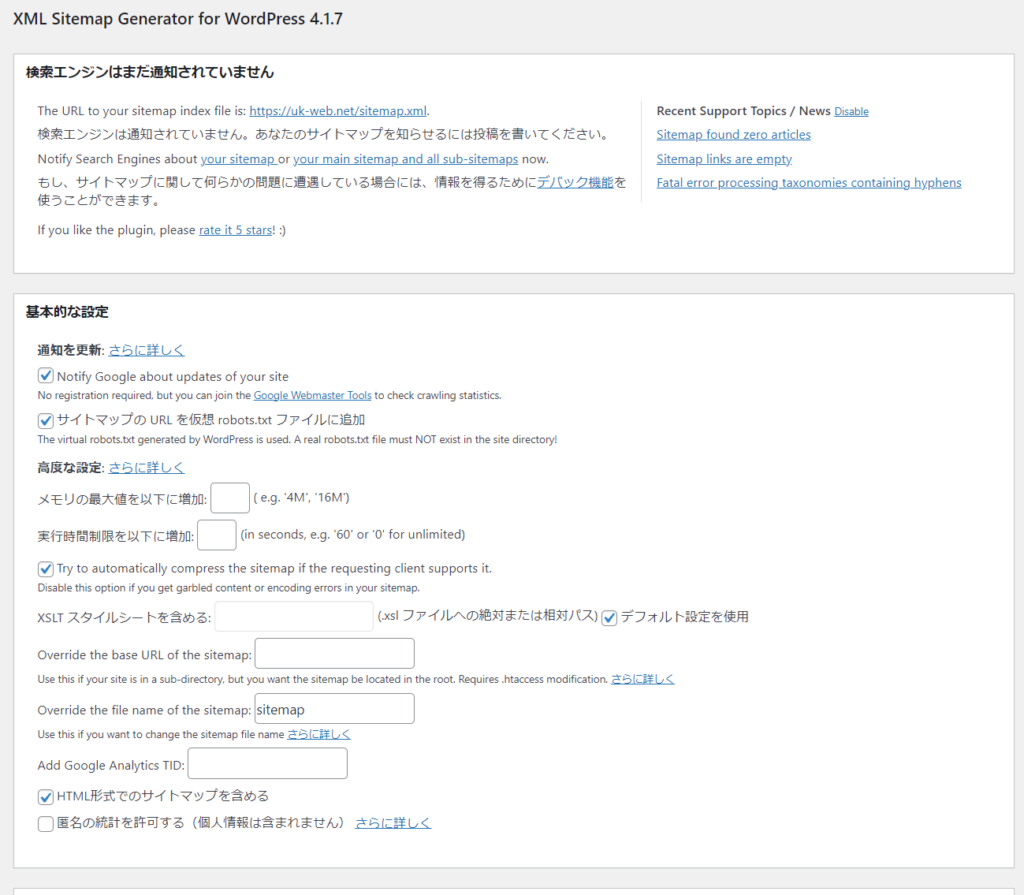
Google XML Sitemapsの設定方法
基本的な設定
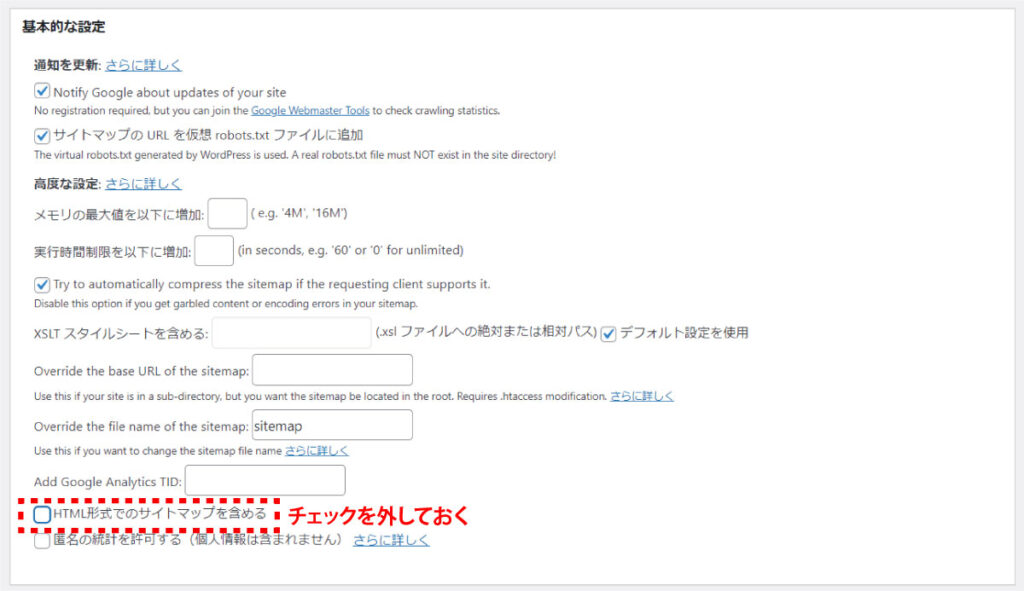
XML Sitemapsをクリックすると、基本的な設定が表示されます。
デフォルトではHTML形式のサイトマップを含めるにチェックが入っていますが、チェックを外しておきましょう。
理由はHTML形式のサイトマップを含めていると、Google Search Console(グーグルサーチコンソール)にエラーが発生する場合があるからです。
投稿の優先順位
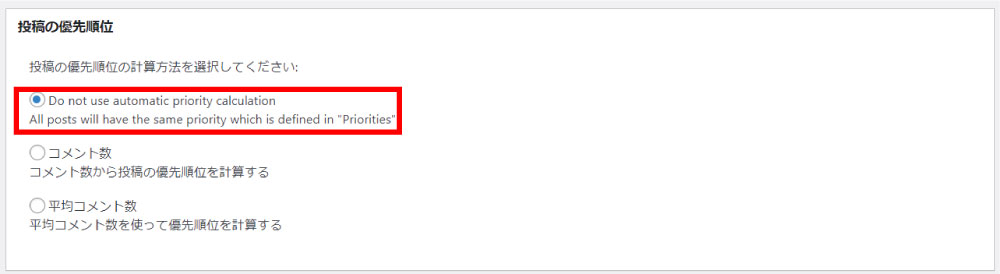
ボクのブログの場合は英語になっていますが、
Do not use automatic priority calculation
All posts will have the same priority which is defined in “Priorities”
のラジオボタンにチェックを入れましょう。
Google翻訳すれば
自動優先度計算を使用しない
すべての投稿は、「優先度」で定義された同じ優先度を持ちます
日本語で表記される場合もあります。
チェックを入れると投稿の優先順位を自動計算が無効になります。
勝手に投稿の優先度を決めないでねという事です。
Sitemap コンテンツ
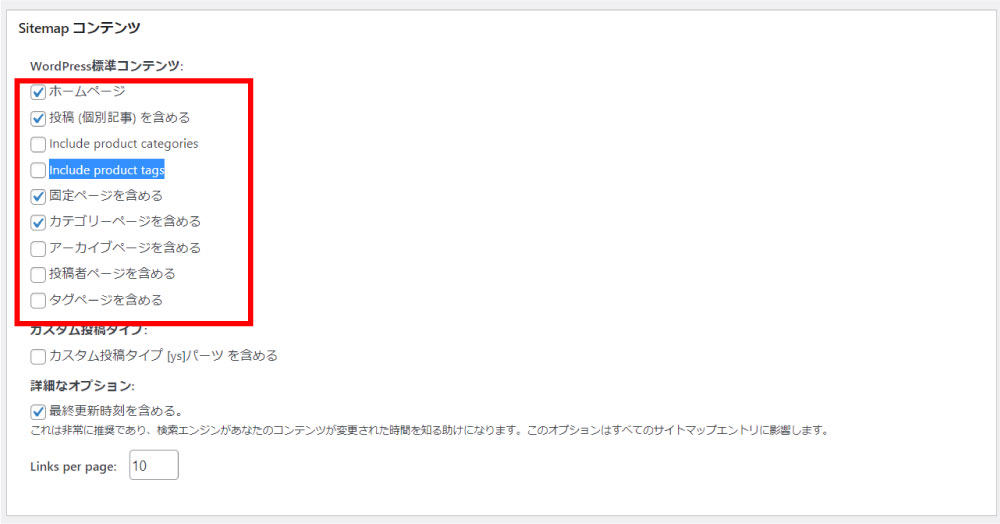
sitemap.xmlに含めるコンテンツにチェックを入れます。
- ホームページ
- 投稿(個別記事)を含める
- 固定ページ
- カテゴリーページ
が基本だと思います。
Include product categories、Include product tagsはGoogle翻訳すると商品カテゴリーと商品タグなので特にチェックを入れる必要はないと思います。
Change Frequencies
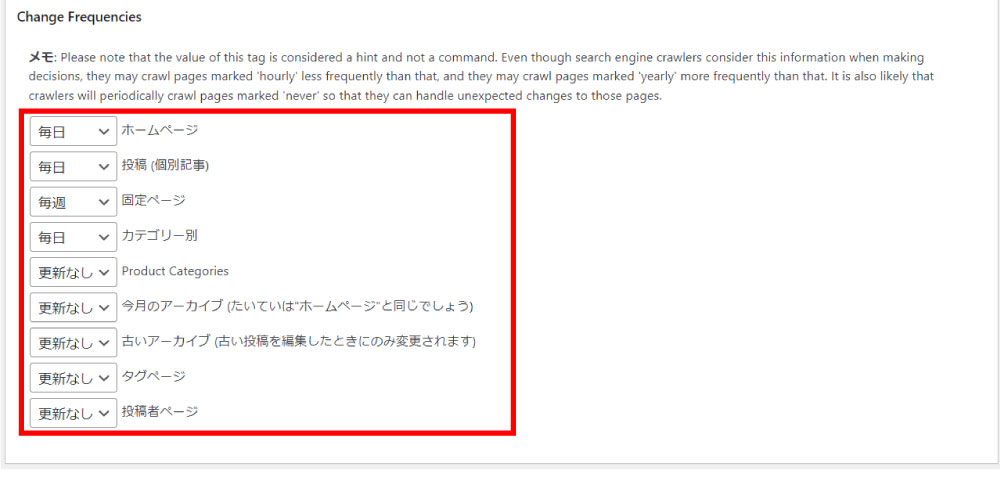
更新頻度を設定し、検索エンジンに通知。
- ホームページ
- 投稿(個別記事)
- 固定ページ
- カテゴリー別
- Product Categories
- 今月のアーカイブ
- 古いアーカイブ
- タグページ
- 投稿ページ
自身の更新頻度に合わせて、設定しましょう。
ほとんど更新しないものは「更新しない」に設定しましょう。
ボクの場合は画像のように設定しています
優先順位の設定 (priority)

優先順位の設定 (priority)も更新頻度と同じ考えで大丈夫だと思います。
ホームページや投稿ページ、カテゴリー別は優先度を上げておきましょう。
0.0~1.0の間で優先度を設定しましょう。
設定できる項目は
- ホームページ
- 投稿(個別記事)(基本的な設定で自動計算に設定していない場合に有効)
- 投稿優先度の最小値(基本的な設定で自動計算を設定していない場合に有効)
- 固定ページ
- カテゴリー別
- Product Categories
- アーカイブ別
- タグページ
- 投稿者ページ
ボクの場合は画像のように設定しています。
他でも設定方法を解説しているサイトもあるので自分に合った設定をしましょう。
最後に設定を更新をクリックするのを忘れずに

最後に「設定を更新>>」をクリックするのを忘れないようにしましょう。
やっと設定が終わったと思ってついつい忘れがちになるので必ずクリックしましょう。
Google Search Console(グーグルサーチコンソール)移動してsitemap.xmlを送信
この作業も忘れていはいけません。
Google Search Console(グーグルサーチコンソール)へ移動
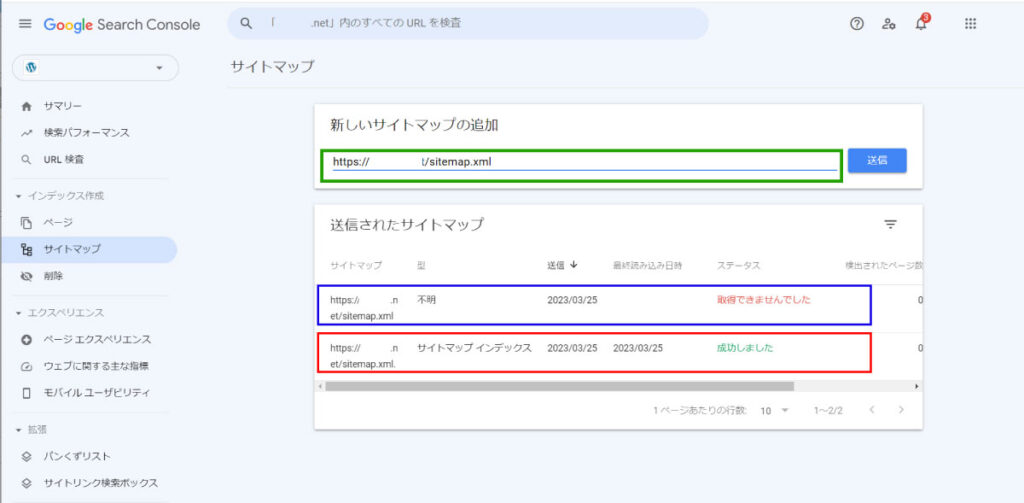
インデックス作成→サイトマップを選びます。
新しいサイトマップの追加部分に自身のホームページのURLの後ろにsitemap.xmlと書いて送信ボタンをクリック。
https://○○〇.com/sitemap.xmlと書きます。
間違っても大丈夫です、青色で囲んだURLは間違っていたのでステータスが「取取得できませんでした」になっていますが、もう一度正しいURLを書けば赤色で囲んだ状態になり、ステータスが「成功しました」になれば完了です。
これで、新しい記事を書いたり、構成を変更した場合に自動的にGoogle XML Sitemapsが自動的にsitemap.xmlを送信してくれます。
まとめ
sitemap.xmlは早くGoogleの検索エンジンに見つけてもらうのに重要です。
Google XML Sitemapsを利用すれば簡単にsitemap.xmlを自動で送信してくれます。
WordPress(ワードプレス)でブログやWebサイトを制作しているならおすすめのプラグインです。